Este guia irá esclarecer o método de linha de comando (CMD) para “Desligar remotamente o Windows 10”:
- Pré-requisitos para desligar remotamente o sistema Windows 10 usando CMD
- Como desligar remotamente o sistema Windows 10 usando o CMD
- Como desligar remotamente o sistema Windows 10 utilizando o utilitário Remote Desktop Connection
Pré-requisitos para desligar remotamente o sistema Windows 10 usando CMD
Antes de realizar um “ Desligamento remoto no Windows 10 ”, garantir que os seguintes requisitos sejam atendidos:
- O desligamento remoto é habilitado no Firewall em ambos os sistemas.
- A Área de Trabalho Remota está habilitada/ligada (para Ferramenta de Conexão de Área de Trabalho Remota).
Como habilitar o desligamento remoto no Firewall do Windows
O “Desligamento Remoto” é um recurso que permite aos usuários “Desligar” um sistema remoto. Está bloqueado pelo “ Firewall do Windows Defender ” por padrão por questões de segurança. Para ' Desligar remotamente o Windows 10 ”, você deve permitir o “Desligamento Remoto” do firewall seguindo estes passos:
Etapa 1: abra as configurações do Firewall do Windows Defender
Procurar ' Firewall do Windows Defender ”Na barra de pesquisa do menu “Iniciar” e clique no botão “ Digitar ”Tecla para abri-lo:
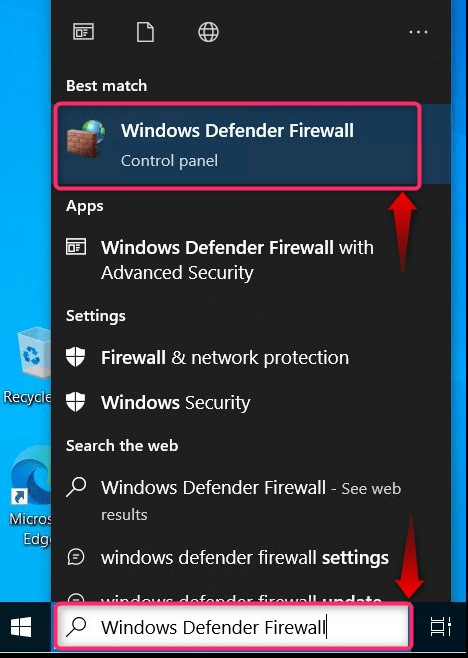
Em seguida, clique no botão “ Permitir um aplicativo ou… Firewall ” conforme destacado abaixo:
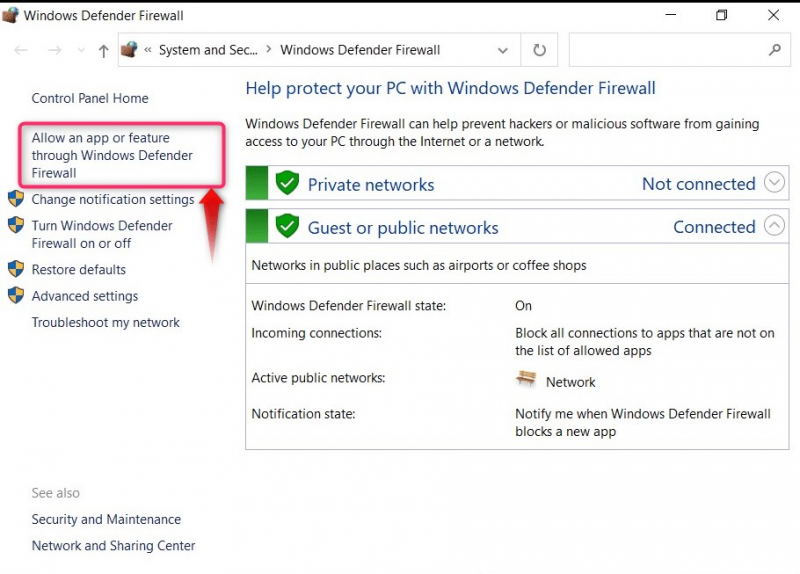
Etapa 2: permitir desligamento remoto e área de trabalho remota
No ' Aplicativos permitidos ”Janela, role para baixo em“ Aplicativos e recursos permitidos ' e encontra ' Área de trabalho remota ',' Área de Trabalho Remota (WebSocket) ', e ' Desligamento remoto ”. Aqui, o “Prompt de Comando” requer apenas o “Desligamento Remoto”, e se você não quiser usar o “ Área de trabalho remota ”Ferramenta, não permita as outras opções:
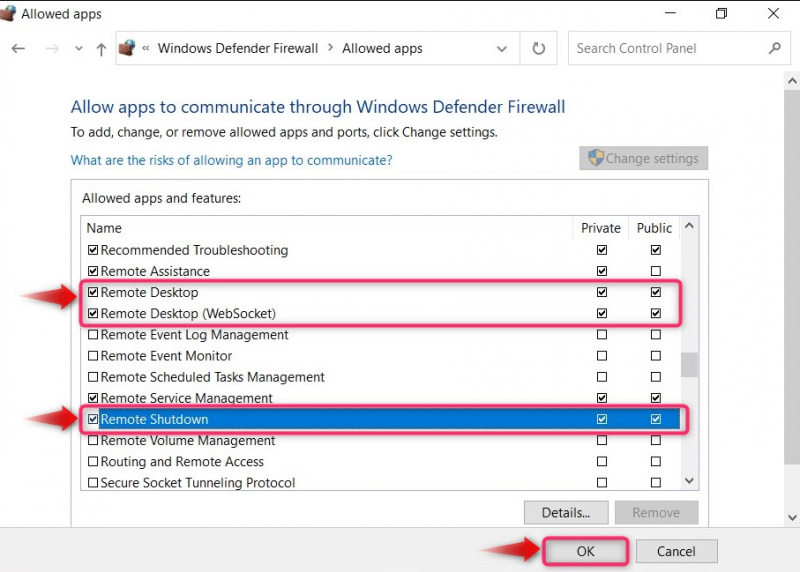
Observação: Os recursos/aplicativos acima devem ter permissão para executar um desligamento remoto; caso contrário, o seguinte erro aparecerá:
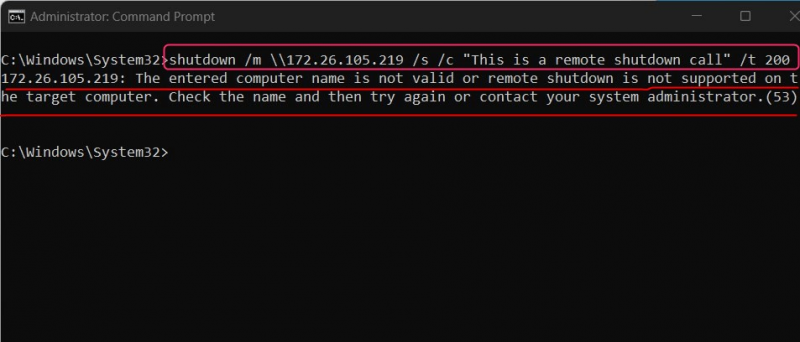
Como desligar remotamente o sistema Windows 10 usando o CMD?
Para ' Desligue remotamente o sistema Windows 10 ”Usando o “CMD” ou “Prompt de Comando”, siga estas etapas:
Etapa 1: abra o prompt de comando
Utilize o menu “Iniciar” do Windows e acione o “Prompt de Comando” usando a opção “Executar como administrador”:
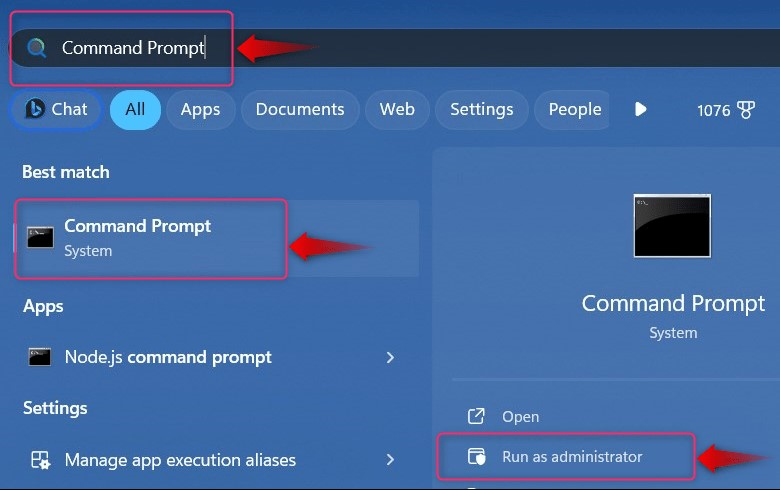
Etapa 2: desligar remotamente o Windows 10
No “Prompt de Comando”, execute o seguinte comando para desligar um sistema Windows 10 remotamente:
- desligar invoca o comando para executar um desligamento.
- /m especifica o comando a ser usado para o computador remoto.
- \\nome do computador diz ao comando para atuar como o computador com o IP fornecido.
- /s desligue o sistema do computador local (ainda remoto).
- /c é usado para registrar o desligamento no Eventlog.
- / t especifica o tempo antes do desligamento do computador:
Vamos executar o comando acima com credenciais reais:
desligar / m\xxx.xxx.105.219 / é / c 'Esta é uma chamada de desligamento remoto' / t 200 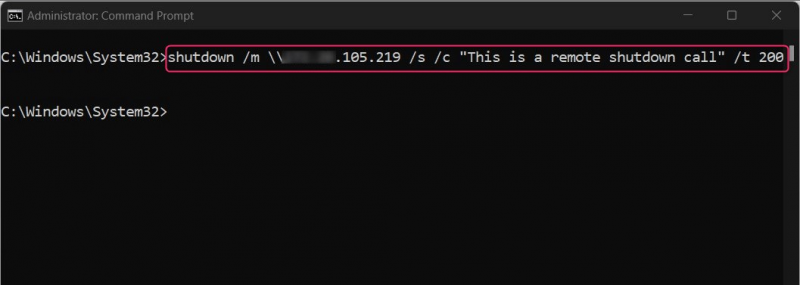
O computador remoto exibirá a seguinte mensagem:
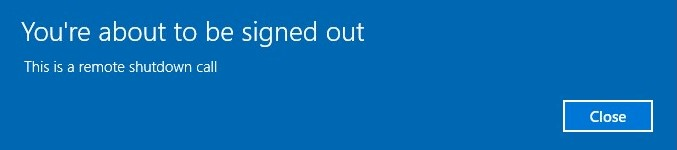
No entanto, se você estiver “ Não é possível executar um desligamento remoto ”, execute o seguinte comando, mas substitua:
- Servidor com o Endereço de IP do sistema remoto.
- Senha de usuário remoto com a senha do usuário do sistema remoto.
- Nome de usuário remoto com o nome de usuário do sistema remoto:
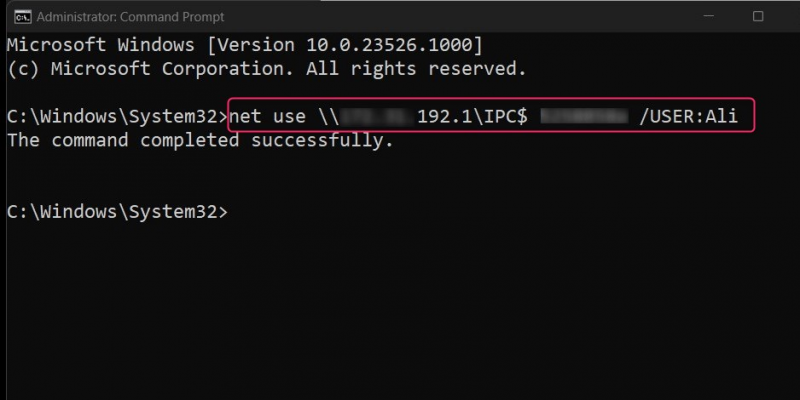
Você também pode enviar o “ Comando de desligamento para vários sistemas ”usando o“ Caixa de diálogo de desligamento remoto ”, que é aberto através do seguinte comando:
desligar / eu 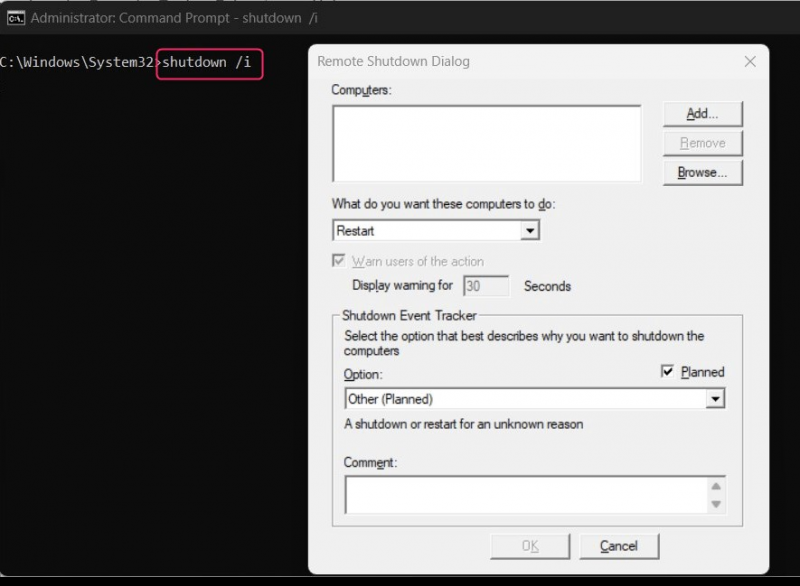
No ' Caixa de diálogo de desligamento remoto ”, você pode usar o “ Adicionar ”Para inserir os endereços IP dos computadores remotos para desligar:
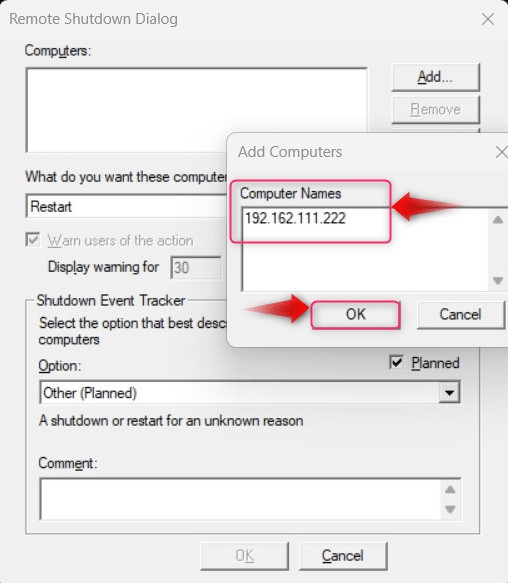
Também permite especificar:
- O que você quer que esses computadores façam (Desligar, reiniciar e forçar desligamento?
- Avise os usuários sobre as ações para especificar o tempo após o qual o aviso é exibido no computador remoto (é opcional).
- Rastreador de eventos de desligamento para especificar o motivo pelo qual o sistema remoto deve ser desligado (é opcional).
- Comente ou a mensagem que será exibida quando a mensagem de aviso aparecer no computador remoto:
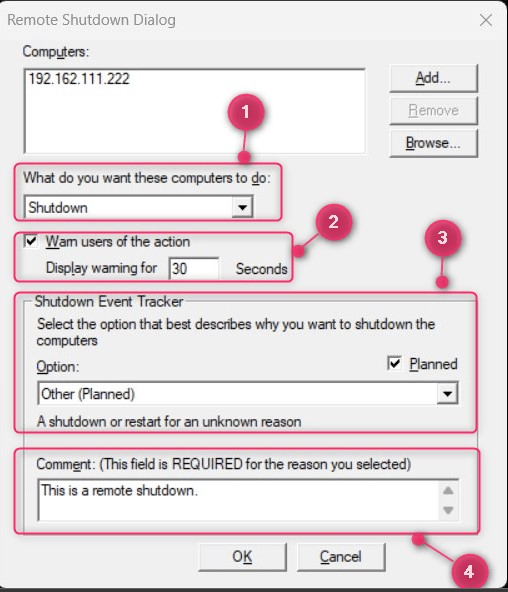 \
\
Como desligar remotamente o sistema Windows 10 utilizando o utilitário Remote Desktop Connection?
A Microsoft oferece o “ Conexão de área de trabalho remota ”Ferramenta no sistema operacional Windows que permite aos usuários se conectar aos sistemas remotos e desligar o sistema remoto. Para fazer isso, siga estas etapas:
Etapa 1: abra a ferramenta de conexão de área de trabalho remota
Procure por “Conexão de Área de Trabalho Remota” no menu “Iniciar” do Windows e clique em “ Digitar ”Para iniciá-lo:
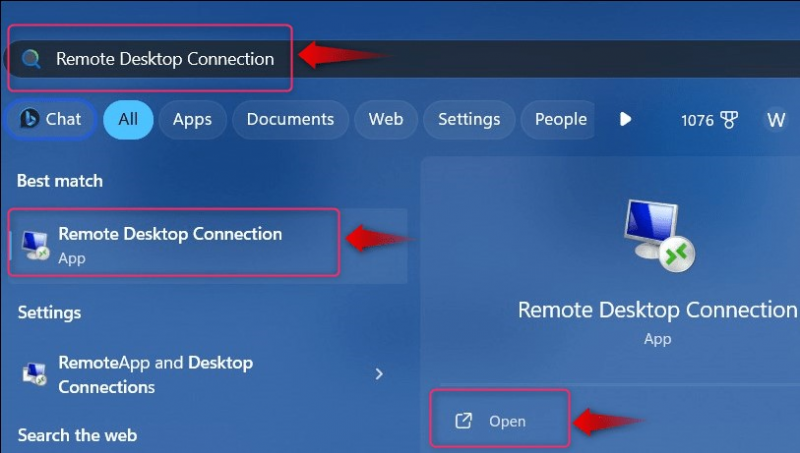
Etapa 2: iniciar uma conexão de área de trabalho remota
Após abrir a “Conexão de Área de Trabalho Remota”, você deverá inserir o “ PI ”Endereço do sistema (remoto) ao qual você está tentando se conectar, no destaque “ Computador ”opção:
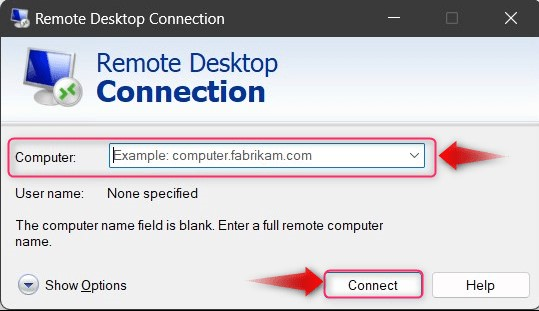
Se você quiser especificar o “ Nome de usuário ”, que é uma opção se houver vários usuários no computador remoto, selecione “ Mostrar opções ” e digite o “Nome de usuário” do computador remoto que está conectado no momento:
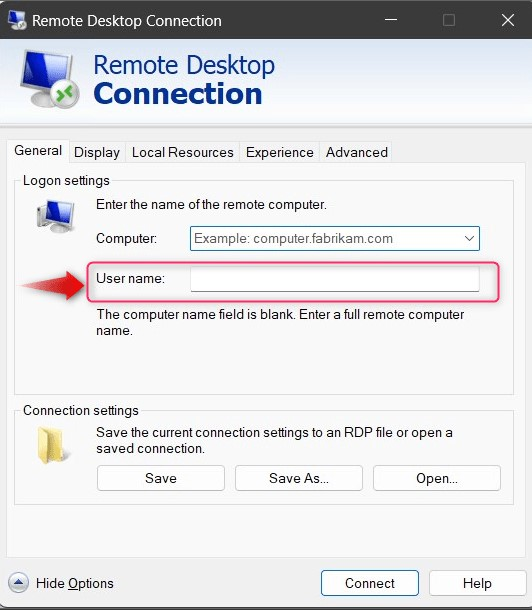
A seguir, você deve inserir a senha do nome de usuário associado ao computador remoto; Acerte o ' OK ”Uma vez feito:
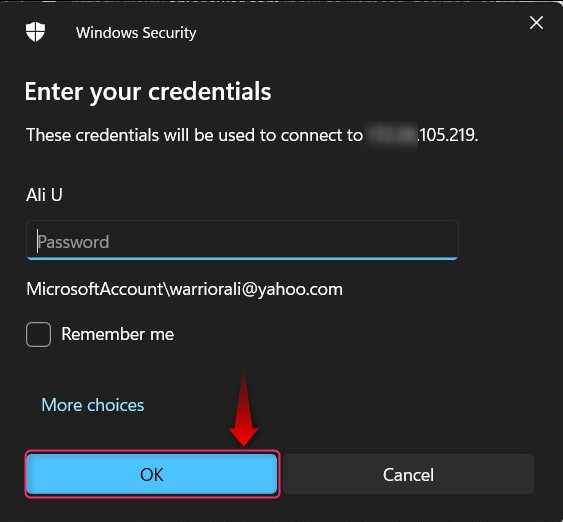
Etapa 3: Desligue o computador remoto usando a ferramenta Remote Desktop Connection
Depois de fazer login no computador remoto, você pode usar o menu “Iniciar” para desligar o sistema remoto:
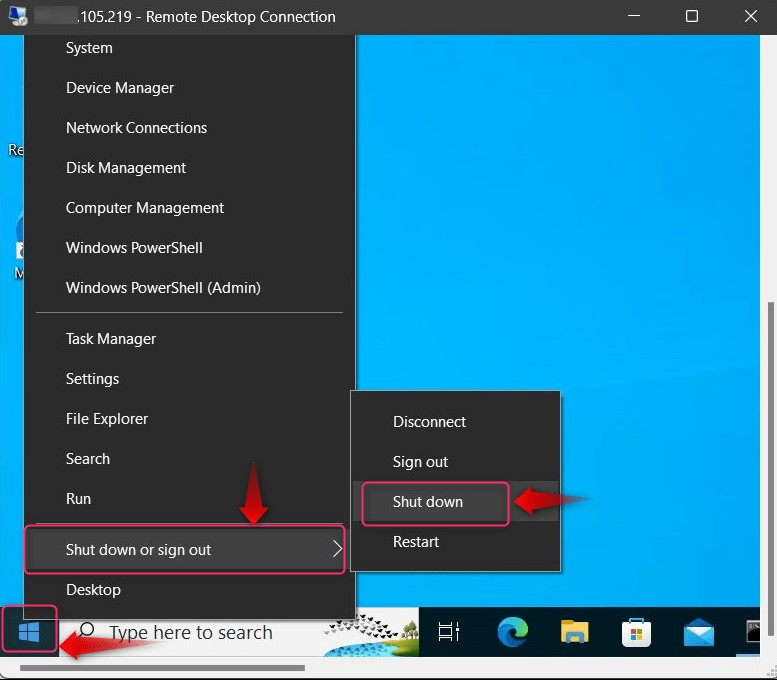
Enquanto você está nisso, aprenda o diferentes métodos para desligar um sistema informático.
É isso para desligar remotamente o Windows 10 usando CMD ou prompt de comando.
Conclusão
Para ' Desligue remotamente o Windows 10 usando CMD ou linha de comando ”, os usuários devem executar o comando “shutdown /m \\computername /s /c “Any Message” /t time”. O comando funciona quando o “ Desligamento remoto ”Está habilitado/ligado no“ Firewall do Windows Defender ”. Alternativamente, você pode usar o “ Conexão de área de trabalho remota ”Para fazer o mesmo, mas com a GUI.